
GoPro-muistikorttivirhe kameran näytöllä on välitön huolenaihe. Ennen kuin se on ratkaistu, et pysty tarkastelemaan kortilla olevia valokuvia ja videoita, etkä myöskään ottamaan uusia.
Onneksi GoPro-kameroiden SD-virheitä on dokumentoitu hyvin. Tässä artikkelissa tarkastelemme, mikä aiheuttaa tällaiset virheilmoitukset, kuinka palauttaa tietosi turvallisesti ja kuinka korjata ongelma, jotta viestit eivät enää näy.
Sisällysluettelo
Mikä on SD-korttivirhe GoPro-kamerassa ja mikä niitä aiheuttaa?
GoPro-muistikorttivirhe ilmenee yleensä, kun kamerasi ei pysty lukemaan sisällä olevaa SD-korttia. Jos GoPro-kamerasi ei pysty rekisteröimään muistikorttiasi, se näyttää LCD-näytössään viestin, joka kuuluu joko SD ERR tai NO SD.
Tämä virhe voi ilmetä monista syistä. Tässä muutama:
| Virheen syy | Kuvaus |
| 💥 Estynyt/viallinen yhteys | Mikäli SD-korttipaikka on tukossa tai vahingoittunut, se ei kykene lukemaan SD-korttia. |
| 😓 Huonolaatuinen SD-kortti | Halvat, huonosti valmistetut SD-kortit aiheuttavat monenlaisia ongelmia, kuten lyhyen käyttöiän, hitaat luku-/kirjoitusnopeudet ja yhteensopivuusongelmat. |
| ⚡ Väsyvät NAND-solut | SD-kortit tallentavat tietoa NAND-soluille, jotka on suunniteltu vanhenemaan tietyn määrän kirjoitussyklejä jälkeen. Jos nämä solut alkavat väsyä, SD-korttisi alkaa toimia epätavallisesti. |
| 🚩 Vioittuminen | Vioittuminen on yleinen looginen ongelma. Jos korttisi on vioittunut, sinun tulisi ensisijaisesti keskittyä suorittamaan vioittuneen SD-kortin palautus ja korjaamaan SD-kortti. |
Kuinka palauttaa tietoja SD-kortilta, joka näyttää virheen GoPro:ssa
Ennen kuin yrität korjata SD-korttivirhettä, on tärkeää, että palautat tiedot SD-kortiltasi turvataksesi ne tietojen menetyksen varalta. Tehdäksemme näin käytämme Disk Drill:ää. Disk Drill on tietojen palautustyökalu, joka on erikoistunut tietojesi palauttamiseen vaikeissa tilanteissa. Se sisältää myös ominaisuuden, joka mahdollistaa bitistä bittiin kopion tekemisen SD-kortistasi, ja tätä me käytämme tietojen menetyksen mahdollisuuden vähentämiseksi entisestään.
Noudata näitä vaiheita varmuuskopioidaksesi SD-korttisi ja palauttaaksesi tiedot siitä:
- Lataa ja asenna Disk Drill.
- Avaa Disk Drill ja liitä SD-kortti tietokoneeseesi (tai liitä GoPro-kamera suoraan).
- Napsauta Drive Backup. Valitse SD-korttisi, sitten klikkaa Byte-to-byte Backup.
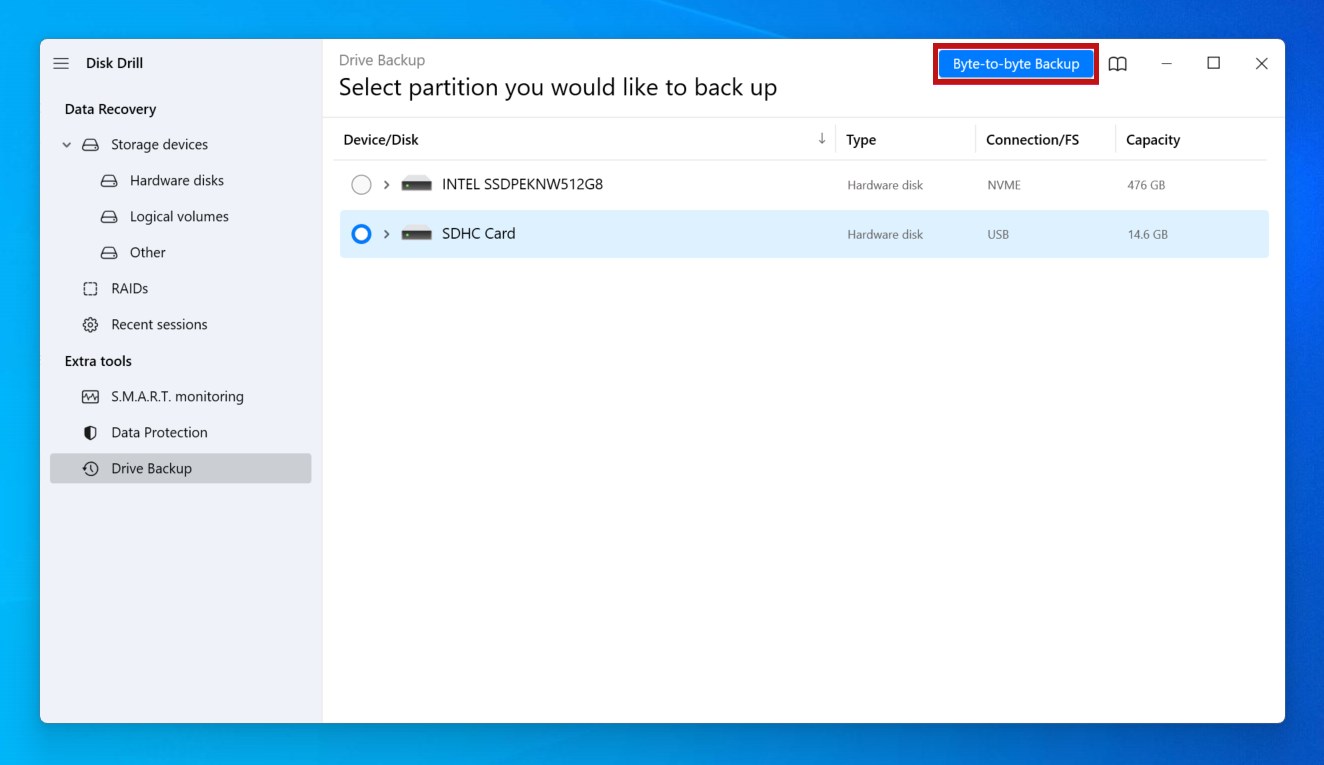
- Määritä, minne haluat varmuuskopion tallennettavan, ja napsauta sitten OK. Kun levykuva on luotu, siirry Koti-näkymään.
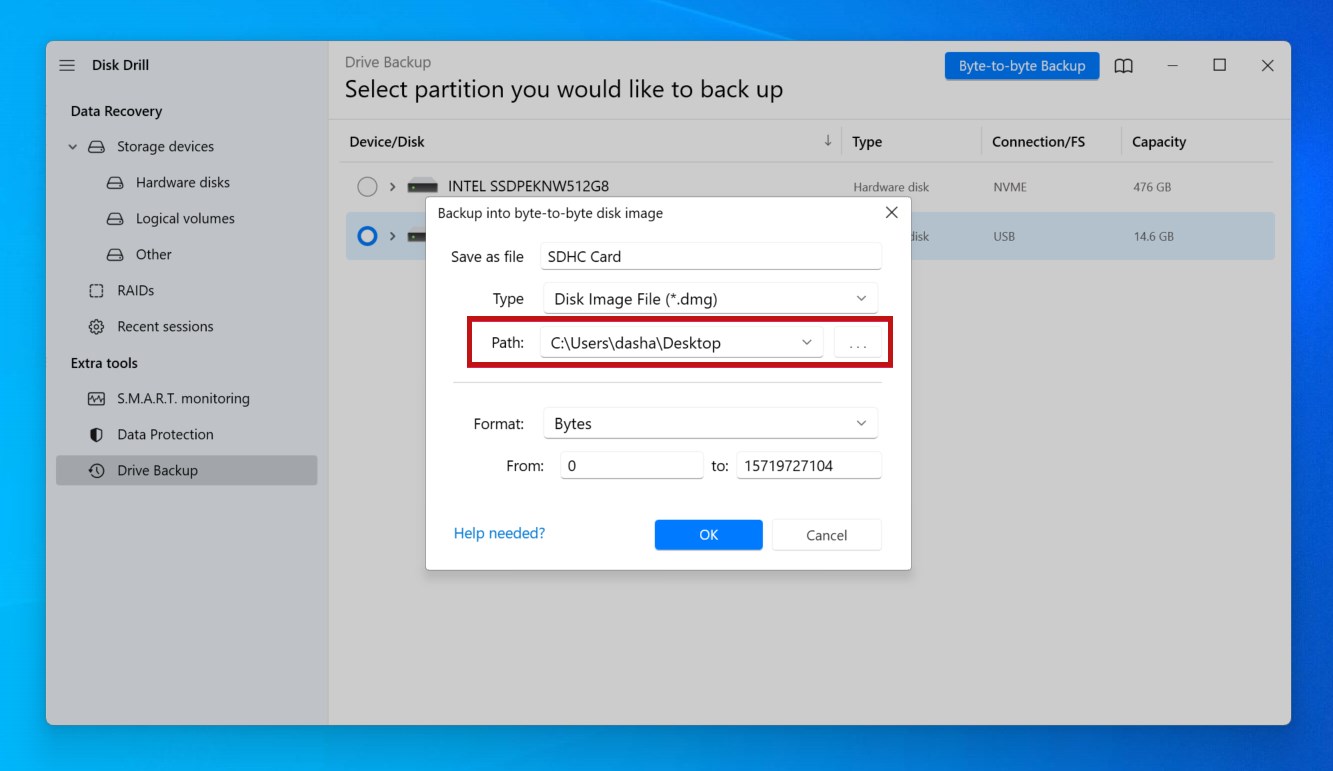
- Napsauta Storage Devices. Klikkaa Attach disk image ja valitse äsken luotu levykuva.

- Valitse levykuva ja klikkaa Search for lost data.
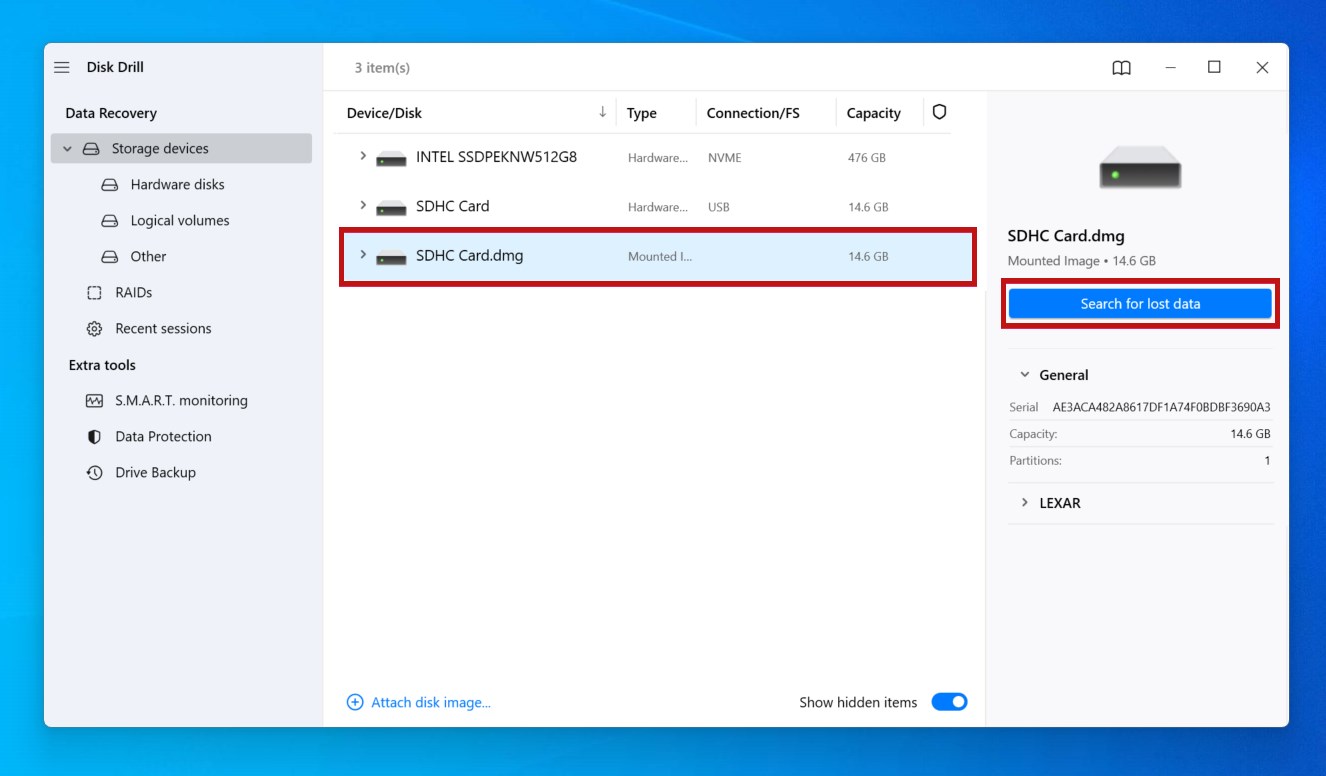
- Kun skannaus on valmis, napsauta Review found items.
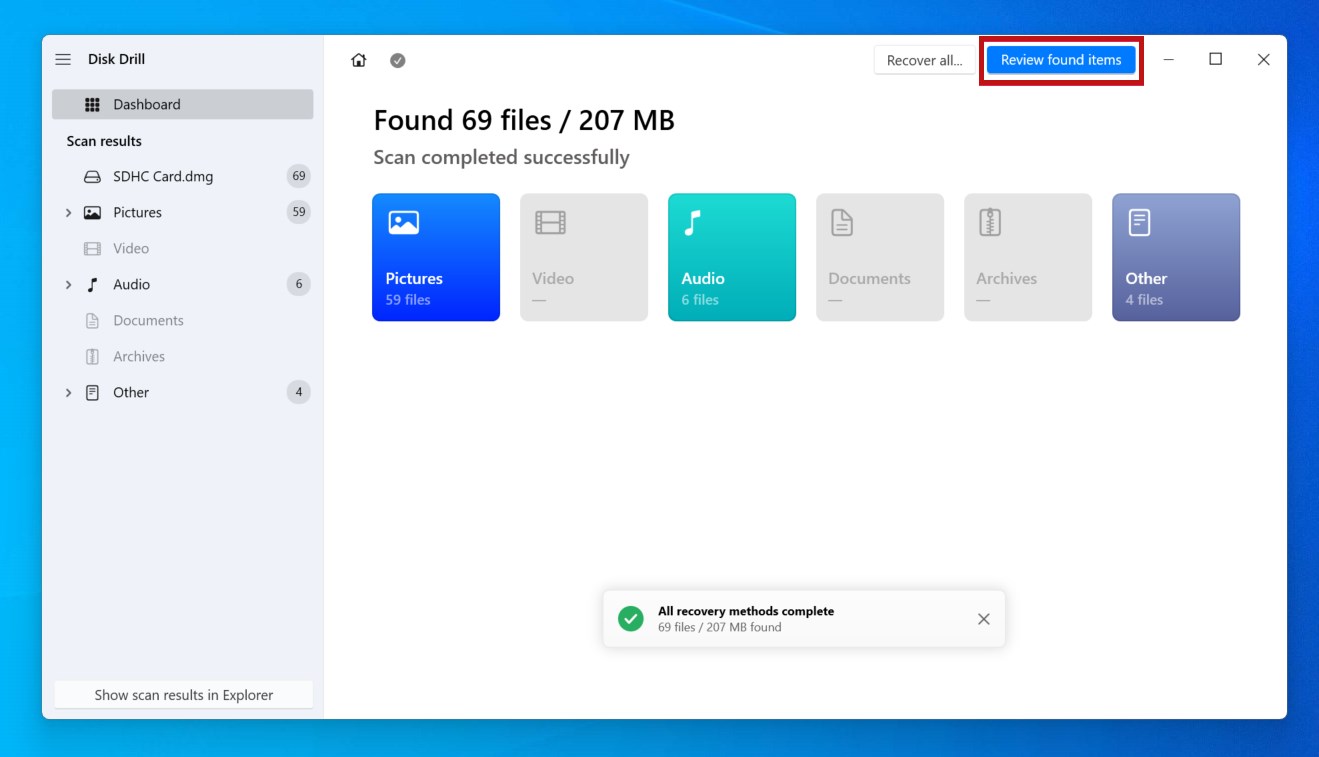
- Merkitse palautettavaksi haluamasi SD-kortin tiedostot. Esikatsele tiedostoja kaksoisnapsauttamalla niitä ja näet niiden palauttamismahdollisuudet Recovery chances -sarakkeessa. Napsauta Recover, kun olet valmis.
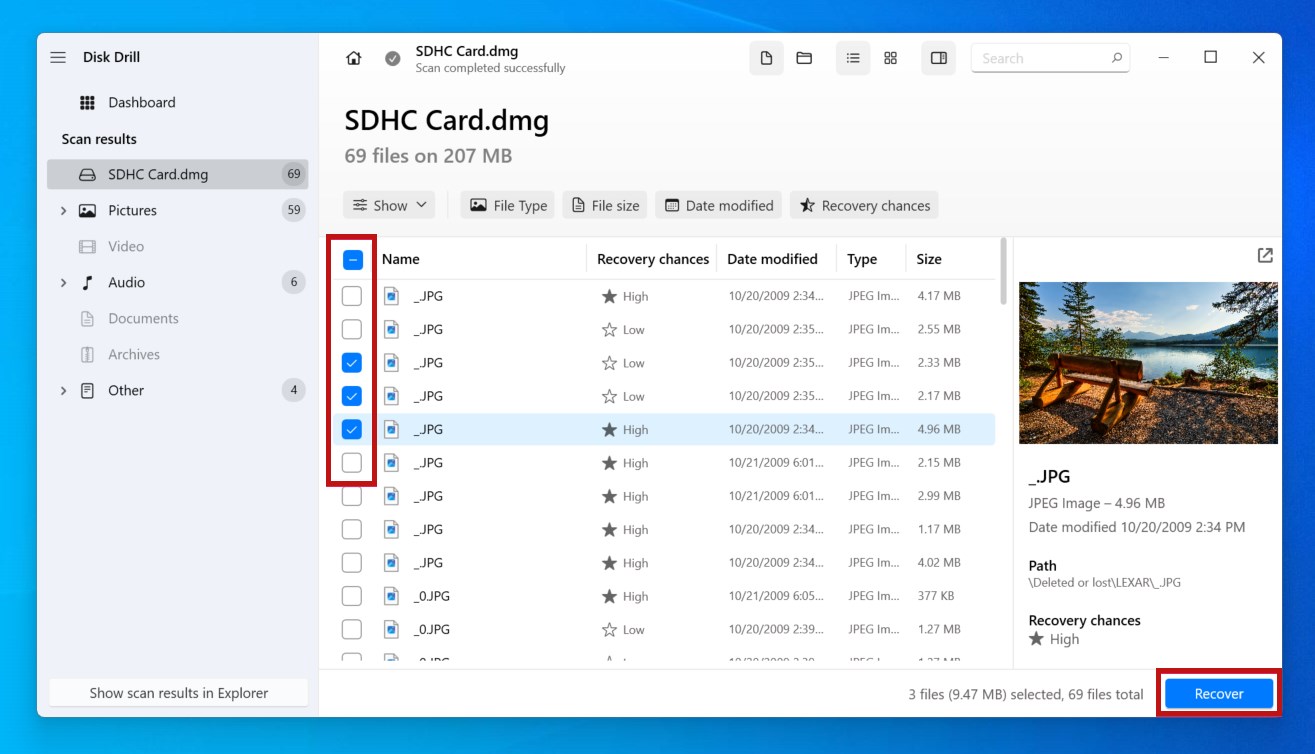
- Valitse kohdekansio ja klikkaa Next.
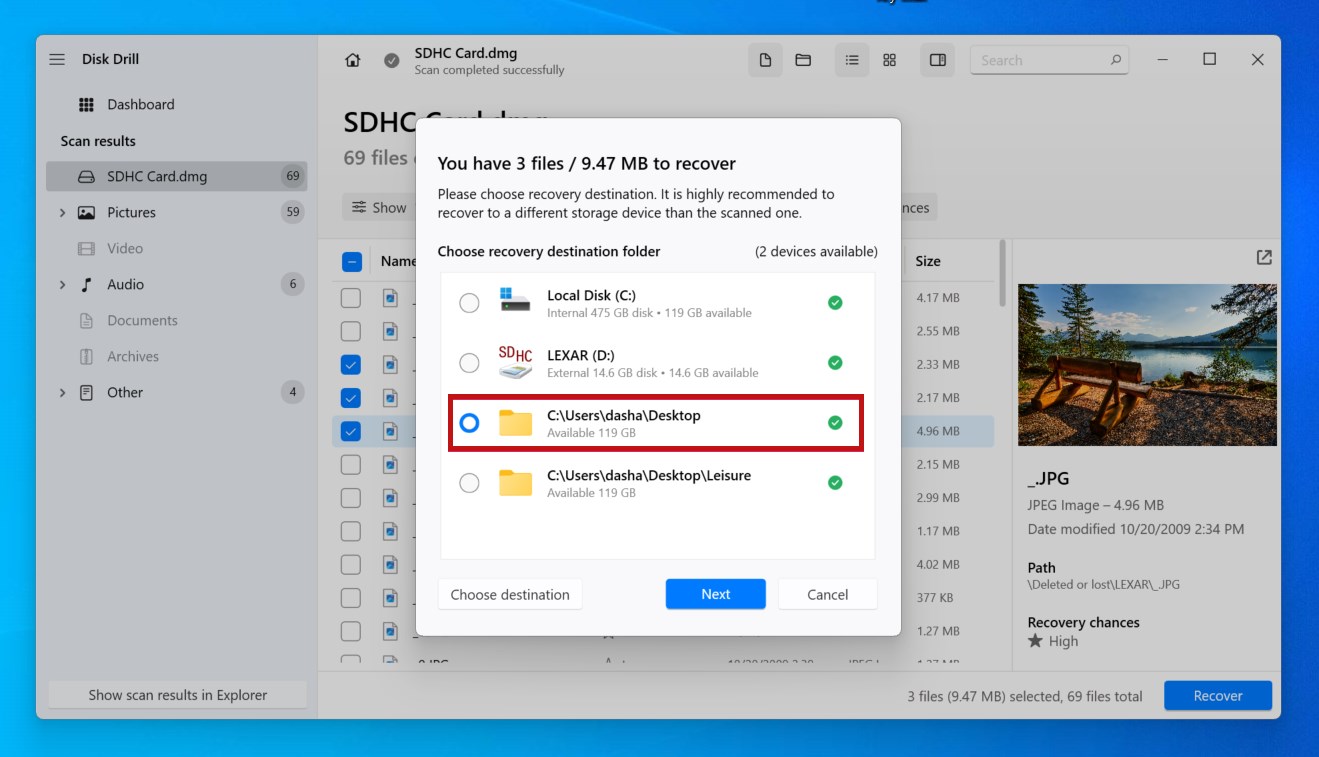
Kuinka korjata SD-korttivirhe GoPro-laitteessa
Kun GoPro-kamerasi ei lue SD-korttia, voi olla muutama syy tähän. Siksi sinun tulisi noudattaa järjestelmällistä lähestymistapaa, jotta mikään ei jäisi huomaamatta.
Käy läpi nämä menetelmät korjataksesi GoPro-laitetta, joka sanoo, että SD-korttia ei ole.
Menetelmä 1: Puhdista SD-kortti
Pölyn, lian ja nukan kertyminen voi luoda fyysisen esteen SD-kortillasi, joka estää nastojen kosketuksen porttiin. Samoin on, jos SD-kortin portti on likainen. Puhdistaminen voi olla kaikki mitä tarvitset toiminnallisuuden palauttamiseksi.
- Ota SD-kortti ulos GoPro-kamerasta.
- Puhalla SD-kortin liitospinnejä. Tee sama SD-kortin aukolle. Näin poistat mahdolliset irtonaiset roskat, jotka voisivat estää asianmukaisen kosketuksen.
- Pyyhi varovasti mikrokuituliinalla, jos päällä on sitkeämpiä aineita.
Menetelmä 2: Päivitä laiteohjelmisto
Kun kohtaat ongelmia, yksi ensimmäisistä asioista, jotka sinun tulisi tehdä, on tarkistaa GoPro-laitteesi laiteohjelmiston versio nähdäksesi, onko odottamassa päivityksiä. Laitteisto-ohjelmistopäivitykset sisältävät yhteensopivuuskorjauksia ja suorituskyvyn päivityksiä, jotka voivat olla ratkaisevia ongelmasi korjaamisessa.
Tätä varten, käy GoPron päivityslistalla ja valitse GoPro-mallisi. Jokaisella laitteella on oma päivitysmenetelmänsä. Tuettuja tuotteita voi päivittää käyttäen GoPro-sovellusta, Quik.
Menetelmä 3: Nollaa GoPro-kamera
Tietysti ikivanha resetointivaihtoehto on aina kokeilemisen arvoinen. GoPro-kameran resetointi palauttaa sen alkuperäisiin asetuksiin, kumoten väärät asetukset ja mahdolliset ongelmat, jotka ovat ilmenneet sen käytön aikana.
Kuten laiteohjelmiston päivityksissä, jokaisella GoPro-kameralla on oma menetelmänsä kamera-asetusten nollaamiseen. Tarkat ohjeet GoPro-mallillesi löydät GoPro-verkkosivustolta.
Menetelmä 4: Korjaa SD-kortti CHKDSK:n avulla
Vauriot, jotka on tehty SD-korttisi tiedostojärjestelmään, voidaan korjata käyttämällä CHKDSK-nimistä tiedostojärjestelmän korjaustyökalua.
Kun ajat CHKDSK:n, se skannaa SD-korttisi virheet ja raportoi ne sinulle. Muuttamalla sen käyttäytymistä parametreilla, voit ohjeistaa CHKDSK:ta myös yrittämään löytämiensä ongelmien korjaamista.
Huomio: Kun ajat CHKDSK-ohjelman SD-kortille, joka käyttää FAT-tiedostojärjestelmää, CHKDSK saattaa muuttaa tiedostojen sijoittelutaulukkoa, mikä voi johtaa tietojen menetykseen. Vaikka ensin näytetään vahvistusviesti, sinun tulisi palauttaa tiedot ennen komennon ajamista varmistaaksesi, ettei mikään katoa pysyvästi.
Noudata seuraavia vaiheita SD-kortin korjaamiseksi CHKDSK:lla:
- Napsauta oikealla painikkeella Käynnistä ja klikkaa Pääte (Ylläpitäjä).

- Kirjoita
chkdsk *: /r /x. Korvaa * SD-korttisi aseman kirjaimella. Paina Enter.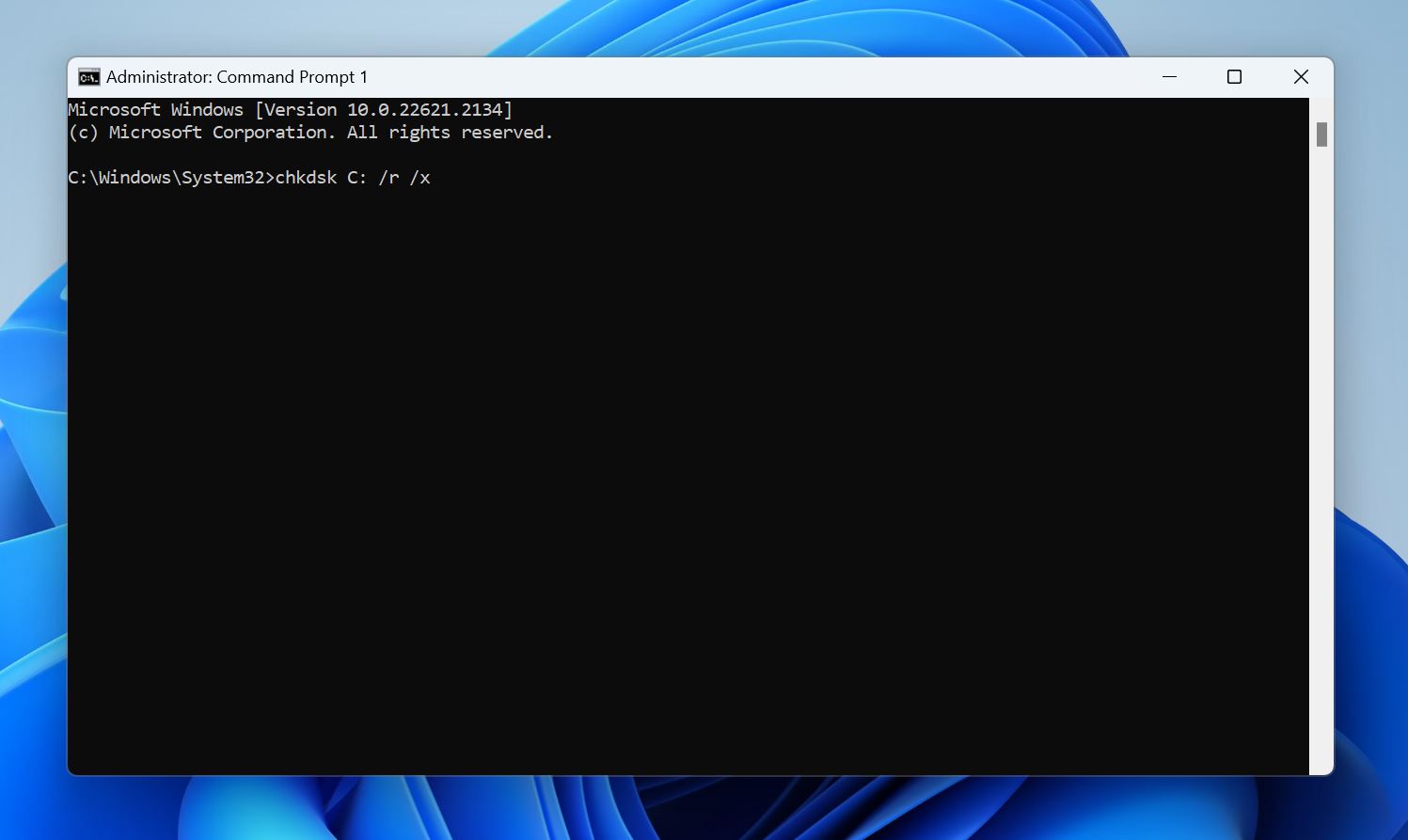
Menetelmä 5: Alusta SD-kortti Windowsissa
Jos GoPro-kamerasi ei muotoile SD-korttia tai se ei tue kyseistä vaihtoehtoa, SD-kortin muotoilu Windows-tietokoneella toimii myös.
- Paina Windows-näppäintä + E avataksesi Tiedostonhallinnan.
- Napsauta hiiren kakkospainikkeella SD-korttia vasemmassa siirtymisruudussa ja valitse sen jälkeen Alusta.
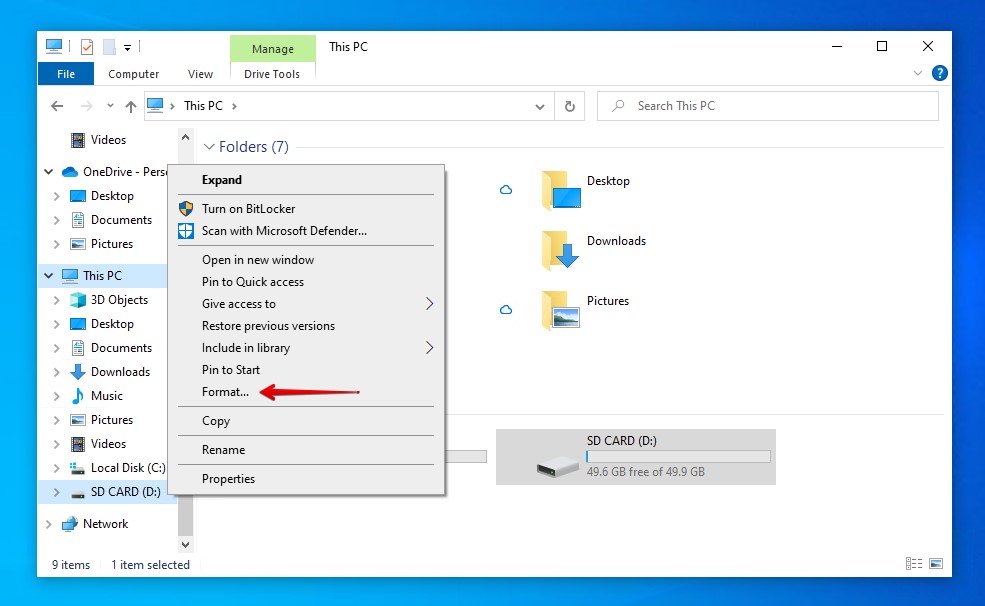
- Aseta 32GB SD-korteille tiedostojärjestelmäksi FAT32. 64GB SD-korteille valitse sen sijaan exFAT. Varmista, että Pika-alustus on valittu ja napsauta sitten Aloita.
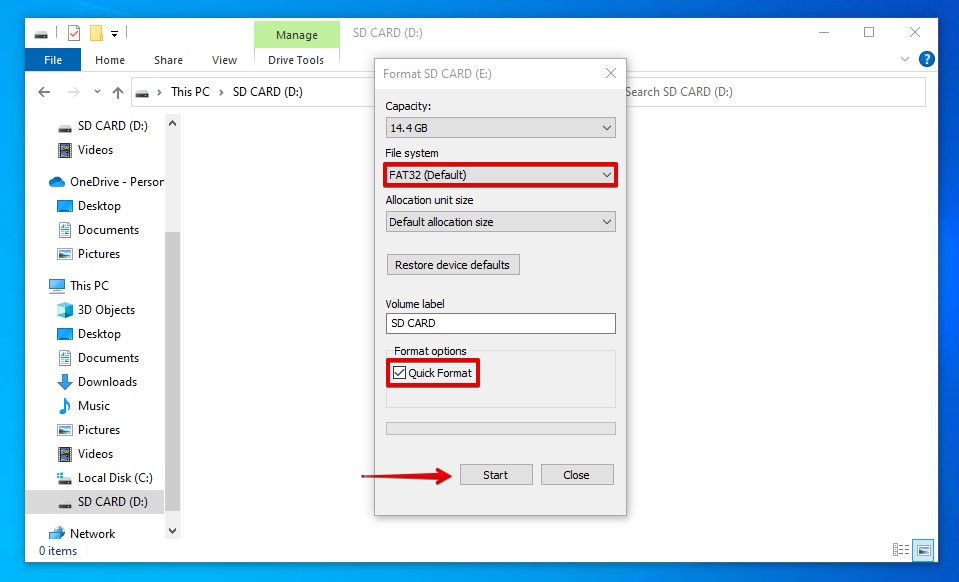
Yleiset vaatimukset SD-korteille eri GoPro-kameroille
Varmistaaksesi, että et kohtaa ongelmia, on tärkeää, että käytät GoPro-yhteensopivaa SD-korttia. Jos käytät korttia, joka ei ole yhteensopiva GoPro-kamerasi kanssa, voi seurauksena olla hidastelua, pätkiviä videoita, vioittuneita tiedostoja, kameran jäätymistä ja keskeytyviä tallennuksia, sillä GoPron suorituskyky voi ylittää alhaisen speksin korttien kapasiteetin.
SD-kortit on luokiteltu niiden suorituskyvyn mukaan. Tyypillisesti microSD-kortit luokalla 10/UHS-1/v10 tai UHS-3/v30 toimivat. Kuitenkin 4K-sisällön kuvaaminen korkeammilla kuvataajuuksilla (60–120 fps välillä) voi vaatia vielä nopeampia kortteja, kuten v60 tai v90. Lisäksi SD-kortin tulee kuulua tunnettuun laatumerkkiin taatun laadun varmistamiseksi.
Huom: Koska SD-korttisi nopeusluokka korreloi suoraan sen suorituskyvyn kanssa, on hyödyllistä oppia, miten jokainen luokka on merkitty, kun olet ostoksilla.
Tässä ovat GoPro-kameroiden vähimmäisvaatimukset:
- GoPro-kamerat HERO Standard Definition – 5MP aina HERO9-kameraan vaativat vähintään Class 10 tai UHS-1 luokan SD-kortin.
- GoPro-kamerat HERO10 aina HERO12-kameraan tarvitsevat vähintään UHS-3 tai V30 luokan SD-kortin. Suositeltavia kortteja ovat muun muassa SanDiskin Extreme PRO -sarja, Samsungin PRO Ultimate -sarja ja Lexarin Professional Gold -sarja.
Tietenkin aina tarkista, mitä teknisiä ominaisuuksia kamerasi voi käsitellä ennen ostamista. Esimerkiksi vanhemmat kamerat eivät ehkä tue yli 32 Gt:n SD-kortteja. Tässä on muutamia poikkeuksia yllä olevaan taulukkoon, jotka tulisi ottaa huomioon:
- HERO4 ja HERO Session – Tukena microSD-kortit aina 128GB asti.
- HERO3 Black, HERO3+, HERO+ ja HERO+ LCD – Tukena microSD-kortit aina 64GB asti.
- HERO (2014) – Tukena microSD-kortit aina 32GB asti.
- HD HERO2 – Tukena Class 10 SD-kortit aina 32 GB asti.
- HD HERO Original & HD HERO 960 – Tukena Class 4 SD-kortit aina 32 GB asti.
- Standard Definition HERO – Tukee tavallisia SD-kortteja aina 2GB asti.
Yhteenveto
Kun GoPro-kamerasi kohtaa ongelman, jonka seurauksena osa sen SD-kortilla tallennetuista valokuvista tai videoista katoaa, ensimmäinen toimesi tulisi olla tietojen palauttaminen. Tämän voi tehdä käyttämällä tietojen palautusohjelmistoa, kuten Disk Drill.
Kun tietosi on palautettu, voit korjata GoPro-muistikortin muutamalla eri tavalla. Ensimmäiseksi varmista, että muistikortti on puhdas ja että kontaktipinnat eivät ole pölyn tai nukan peitossa. Varmista myös, että GoPro-laitteessasi on uusin firmware. Muussa tapauksessa voit yrittää korjata muistikortin CHKDSK-ohjelmalla tai alustamalla sen aloittaaksesi alusta.
 7 Data Recovery
7 Data Recovery 



